对于初学图像处理的小伙伴们,对于图像的灰度化很重要。所谓灰度化就是将一个彩色的图片转换成一个黑白的图像,便于处理。
准备
1、打开matlab:
打开matlab程序,如图所示的界面;
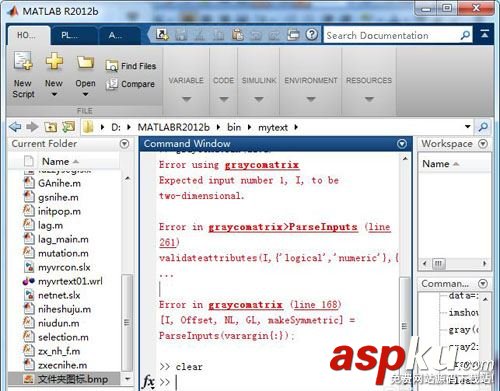
2、清空空间:
在matlab祝主界面输入一下指令清屏;
clear;
clc;
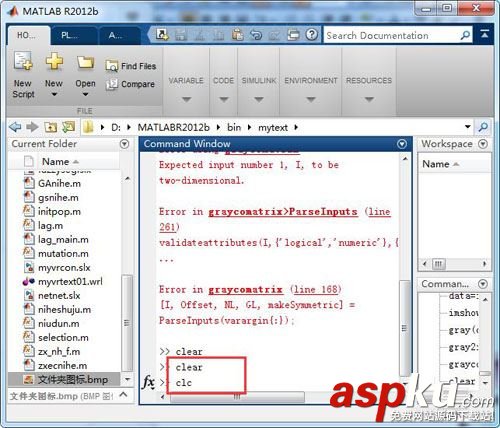
3、图片准备:
将自己准备的图片放在matlab的工作目录中,直接将图片复制到工作目录中,如图所示;
对于详细的复制方法,可参见经验:matlab如何打开一个图片转换为矩阵
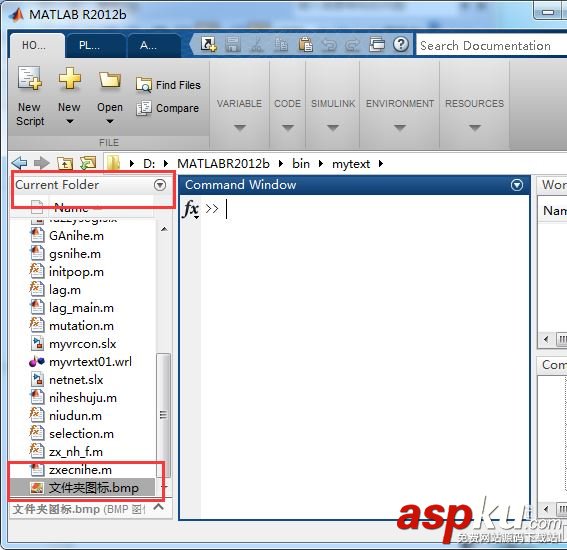
图片数据准备
1、打开图片:
在主界面输入一下指令,将图片转换成数据;
data=imread('文件夹图标.bmp');
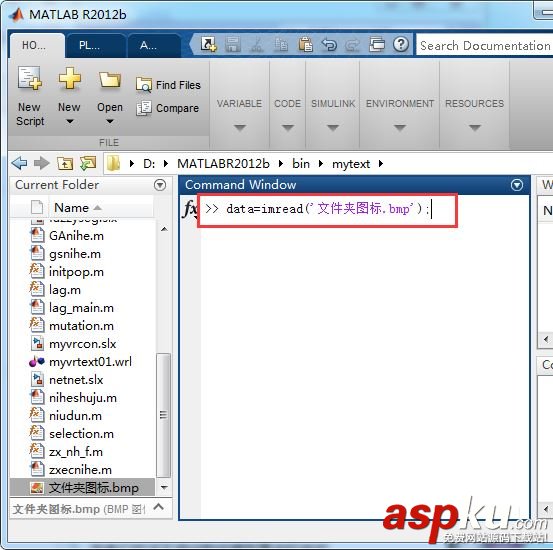
2、查看数据:
双击工作空间中的,data我们可以看到图片数据的具体信息;
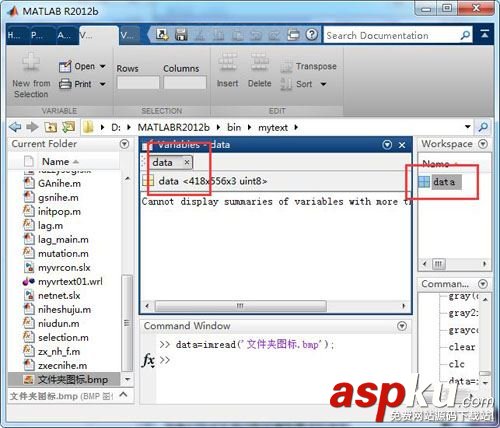
3、验证图片结果:
输入一下指令,我们可以看到,data数据就是表示的图片;
imshow(data);

灰度化
1、灰度指令:
我们输入一下指令,就可以获得一个灰度后的矩阵;
gdata=rgb2gray(data);
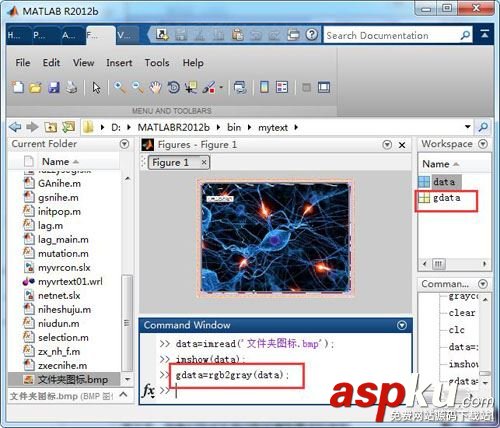
2、查看灰度矩阵:
双击,右侧的工作空间,gdata,就可以看数据的具体信息了;
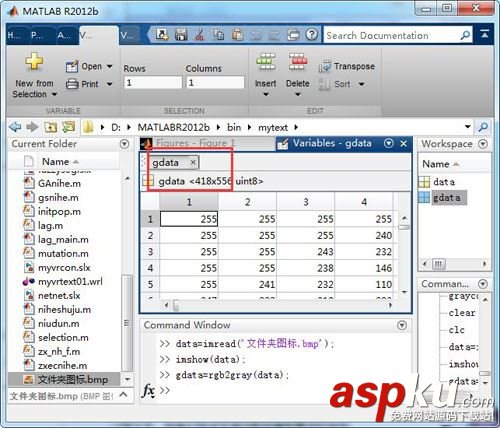
3、显示灰度图片:
如图下面的指令,可以看到灰度话以后图片;
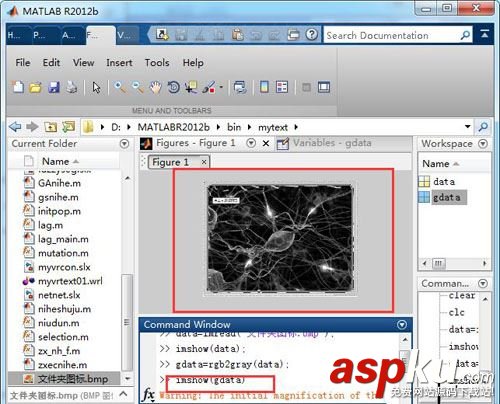
新闻热点
疑难解答